Problem beim Starten von Minecraft Legends: So beheben Sie es
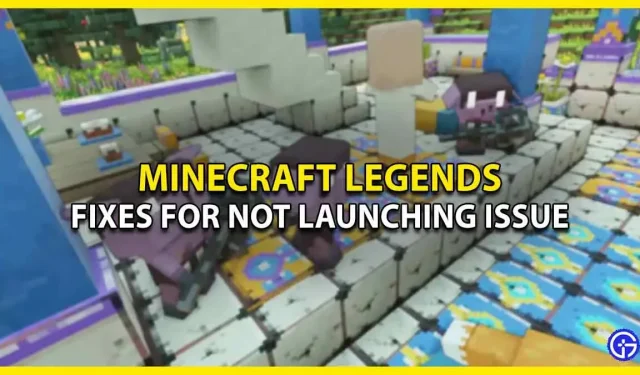
Nicht nur Sie, auch viele Spieler stehen vor dem Problem, dass Minecraft Legends nicht startet und das Problem nicht beheben kann. Abgesehen vom Startfehler berichten Benutzer auch von einigen plötzlichen Abstürzen, die das Spielerlebnis mit Sicherheit ruinieren. Die Ursachen dieses Fehlers sind jedoch unbekannt, einige Methoden zur Fehlerbehebung können Ihnen dennoch weiterhelfen. Schauen wir uns also ohne weitere Umschweife alle möglichen Lösungen zur Behebung des Fehlers an.
Behebung des Fehlers „Minecraft Legends startet nicht“ (mögliche Lösungen)

Nachfolgend finden Sie alle möglichen Lösungen, mit denen Sie das Startproblem von Minecraft Legends beheben können. Bevor Sie fortfahren, stellen Sie sicher, dass Ihr System die Hardwareanforderungen erfüllt.
- Überprüfen Sie die Dateiintegrität
- Installieren Sie die neuesten Grafiktreiber
- Als Administrator ausführen
- Deaktivieren Sie Antivirus und VPN
- Installieren Sie Minecraft Legends neu
Hierbei handelt es sich um Fixes, die ein Start- oder Absturzproblem beheben können. Zum besseren Verständnis werfen wir einen detaillierten Blick auf die genannten Methoden zur Fehlerbehebung.
Überprüfen Sie die Dateiintegrität
Die allererste Lösung, die für viele Spieler funktioniert, besteht einfach darin, die Integrität der Spieldateien zu überprüfen. In diesem Fall wird die beschädigte Datei gescannt und wiederhergestellt. Wenn Sie nicht wissen, wie das geht, scrollen Sie etwas nach unten.
- Auf Steam
- Starten Sie zunächst Steam auf Ihrem System.
- Gehen Sie dann in die Bibliothek und klicken Sie mit der rechten Maustaste auf das Spiel „Minecraft Legends“.
- Klicken Sie anschließend auf „Eigenschaften“ und wählen Sie die Registerkarte „Lokale Dateien“.
- Und darunter finden Sie die Option „Integrität der Spieledateien überprüfen“.
- In der Xbox-App
- Öffnen Sie zunächst die Xbox-App auf Ihrem PC.
- Wählen Sie als Nächstes im Abschnitt „Installierte Spiele“ die Option „Minecraft Legends“ aus.
- Klicken Sie anschließend auf die 3 Punkte neben der Schaltfläche „Play“.
- Wählen Sie dann „Verwalten“ und gehen Sie zur Registerkarte „Dateien“.
- Klicken Sie dort einfach auf „Überprüfen und reparieren“.
Installieren Sie die neuesten Grafiktreiber
Sie können auch versuchen, einfach die Grafiktreiber zu aktualisieren, die auf Ihrem Computer ausgeführt werden. Manchmal kann ein fehlerhafter oder veralteter Treiber solche Probleme verursachen. Gehen Sie in diesem Fall zur nächsten Website, deren Grafiktreiber Sie verwenden, z. B. AMD oder Nvidia. Suchen Sie nach neuen Updates und laden Sie das neueste herunter, das auch mit Ihrem System kompatibel ist.
Als Administrator ausführen
Durch das Starten von Minecraft Legends kann der Startfehler ebenfalls leicht behoben werden. Alles, was Sie tun müssen, ist, zum Ordner mit den Spieledateien zu gehen und mit der rechten Maustaste auf die EXE-Datei zu klicken. Gehen Sie anschließend zu „Eigenschaften“ und wählen Sie die Registerkarte „Kompatibilität“. Aktivieren Sie hier einfach „Als Administrator ausführen“ und klicken Sie auf die Schaltfläche „Änderungen übernehmen“.
Deaktivieren Sie Antivirus und VPN
Spieler können auch versuchen, im Hintergrund ausgeführtes Antivirenprogramm und VPN zu deaktivieren. Dies liegt daran, dass das Antivirenprogramm die Anwendung manchmal als Bedrohung für Ihren PC wahrnimmt und sich falsch verhält. Daher wird empfohlen, solche im Hintergrund ausgeführten Anwendungen zu deaktivieren, um den Fehler zu beheben.
Installieren Sie Minecraft Legends neu
Wenn keine der genannten Lösungen für Sie funktioniert, versuchen Sie, das Spiel zu deinstallieren und erneut zu installieren. Dadurch können der temporäre Cache und Fehler entfernt werden, die zu Startproblemen und Abstürzen im Spiel geführt haben.
Dies deckt alles ab, wie Sie Start- und Absturzprobleme von Minecraft Legends beheben können. Wenn Ihr Problem immer noch nicht gelöst ist, empfehlen wir Ihnen, sich für weitere Unterstützung an das Support-Team des Spiels zu wenden. Weitere Tipps und Tricks finden Sie in anderen Videospiel-Anleitungen, bis der Fehler behoben ist.



Schreibe einen Kommentar